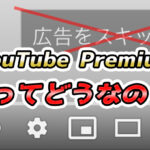こんにちは!ライターのモルデカイです。
今回からいよいよFilmoraXを使って動画編集を始めていきたいと思います。
実際動画編集ってどんなことするの?
まず最初に、動画編集って実際どんな作業があるのかご紹介したいと思います。
●使われる場面の例
・10秒間の動画のうち「ここの3秒間だけ」を使いたい
・撮影中に噛んでしまったが、最初から撮り直すのは面倒。きりのいいところから再開して噛んだ部分を削除したい
・動画の途中で別の動画を挿入したい
・話す順番を間違えたので、後から入れ替えたい
こういった場面で使うのがカット編集です。
今回はこのカット編集のやり方をご紹介します。
カット編集とひとまとめに言いますが、動画の趣旨によってカットの仕方はだいぶ違います。
たとえば、バラエティ系のYouTuberはセリフの余分な間を切り詰める「ジェットカット」と呼ばれる編集方法を使うことが増えています。
はじめしゃちょーさんやヒカルさんといった方々が有名です。
これは、トークのテンポを早くし、途中で離脱する視聴者を減らすことを目的にしています。
※重要な話
動画編集はあくまで「道具」です。ひとつひとつの編集には何かしらの「目的」があります。
目的が先にあり、そのための編集があります。
難しい話ですが、重要なので頭の片隅に入れておいてください。
ジェットカットが有名になったことから「カット編集=ジェットカット」というイメージを持たれがちですが、間を詰めるか詰めないかにかかわらず、「動画を切り貼りする作業」がカット編集です。
単純に見えて実は奥が深い編集です。映画やドラマ、テレビ番組はほとんど必ずカット編集をしています。
少し注意してみてみると面白いかもしれません。
(ワンカットと謳われている番組や映画はカット編集をしていない映像です。滅多にありませんが。)
(個人によって順番が変わると思いますが、僕の順番をご紹介しています。)
これは僕も動画を作る側になる前は全然意識していなかったことですが、実はBGMは大きな役割をもっています。
ドラえもんのアニメを思い出してもらうとわかりやすいかもしれません。
・スネ夫が自慢話をするときの音楽
・ジャイアンが怒っている時の音楽
・のび太が泣いている時の音楽
・みんなで遊んでいる時の音楽
全部流れる音楽が決まっていますよね。
「こういう場面ではこの音楽を流す」という決まり事があると、視聴者たちはそれを無意識のうちに覚えてしまいます。
なので、BGMは「場面を理解しやすくする役割」があります。
YouTuberたちも
・自分たちのOPの音楽
・企画紹介をするときの音楽
・面白いシーンで流す音楽
などを決めていることが多いです。
そういう観点で動画を見てみると、引き出しが増えてくると思います。
また、BGMには自己紹介のような役割もあります。
繰り返し同じBGMを使うことで、YouTubeチャンネルの色を出すことができます。
(難しい話:こういうのをチャンネルの「ブランディング」と言います。
本気でYouTubeをやりたい人は少し調べてみて下さい。)
テロップや効果音、画像などで動画を装飾して完成させていきます。
実際にすることは色々な作業がありますが、今回は大枠なのでいっしょくたに紹介しました。
機会や要望が多ければ、ここらへんについても一つずつ記事にしていきたいと思います。
長いイントロダクションを読んでいただきありがとうございます。
それではいよいよカット編集のやり方を説明します!
矢印のように、動画素材をドラッグ&ドロップします。

そうすると、「プロジェクトメディア」
という部分に動画素材が追加されます。

写真のように、またドラッグ&ドロップすると

これで編集を始められます。

カットの仕方は至って簡単です。
カットしたい動画を選択してハサミボタンをクリックすると

動画がカットされます。

これで動画がカットできました。
いちいちハサミボタンをクリックするのは面倒なので、ショートカットを覚えましょう。
カットのショートカットは「⌘+B(Mac)」「Ctl+B(Win)」です。
カットした動画をドラッグすると、並び替えることもできます。
ぜひ自分の動画や、Filmoraに付属しているサンプル動画

をカットして遊んでみてください。
次回は、カット編第2弾として、カットした動画をつなげる「トランジション」についてご紹介したいと思います。
最後までご覧いただきありがとうございました。
また次回よろしくお願いします。
今回からいよいよFilmoraXを使って動画編集を始めていきたいと思います。
実際動画編集ってどんなことするの?
まず最初に、動画編集って実際どんな作業があるのかご紹介したいと思います。
1.カット編集
カット編集とは、そのままですが「動画をカットする編集」のことです。●使われる場面の例
・10秒間の動画のうち「ここの3秒間だけ」を使いたい
・撮影中に噛んでしまったが、最初から撮り直すのは面倒。きりのいいところから再開して噛んだ部分を削除したい
・動画の途中で別の動画を挿入したい
・話す順番を間違えたので、後から入れ替えたい
こういった場面で使うのがカット編集です。
今回はこのカット編集のやり方をご紹介します。
カット編集とひとまとめに言いますが、動画の趣旨によってカットの仕方はだいぶ違います。
たとえば、バラエティ系のYouTuberはセリフの余分な間を切り詰める「ジェットカット」と呼ばれる編集方法を使うことが増えています。
はじめしゃちょーさんやヒカルさんといった方々が有名です。
これは、トークのテンポを早くし、途中で離脱する視聴者を減らすことを目的にしています。
※重要な話
動画編集はあくまで「道具」です。ひとつひとつの編集には何かしらの「目的」があります。
目的が先にあり、そのための編集があります。
難しい話ですが、重要なので頭の片隅に入れておいてください。
ジェットカットが有名になったことから「カット編集=ジェットカット」というイメージを持たれがちですが、間を詰めるか詰めないかにかかわらず、「動画を切り貼りする作業」がカット編集です。
単純に見えて実は奥が深い編集です。映画やドラマ、テレビ番組はほとんど必ずカット編集をしています。
少し注意してみてみると面白いかもしれません。
(ワンカットと謳われている番組や映画はカット編集をしていない映像です。滅多にありませんが。)
2. BGMをつける
カット編集で動画の形が見えてきたら、BGMをつけます。(個人によって順番が変わると思いますが、僕の順番をご紹介しています。)
これは僕も動画を作る側になる前は全然意識していなかったことですが、実はBGMは大きな役割をもっています。
ドラえもんのアニメを思い出してもらうとわかりやすいかもしれません。
・スネ夫が自慢話をするときの音楽
・ジャイアンが怒っている時の音楽
・のび太が泣いている時の音楽
・みんなで遊んでいる時の音楽
全部流れる音楽が決まっていますよね。
「こういう場面ではこの音楽を流す」という決まり事があると、視聴者たちはそれを無意識のうちに覚えてしまいます。
なので、BGMは「場面を理解しやすくする役割」があります。
YouTuberたちも
・自分たちのOPの音楽
・企画紹介をするときの音楽
・面白いシーンで流す音楽
などを決めていることが多いです。
そういう観点で動画を見てみると、引き出しが増えてくると思います。
また、BGMには自己紹介のような役割もあります。
繰り返し同じBGMを使うことで、YouTubeチャンネルの色を出すことができます。
(難しい話:こういうのをチャンネルの「ブランディング」と言います。
本気でYouTubeをやりたい人は少し調べてみて下さい。)
3. テロップ、効果音、画像などを乗せる
ここまでできたら動画の仕上げの段階です。テロップや効果音、画像などで動画を装飾して完成させていきます。
実際にすることは色々な作業がありますが、今回は大枠なのでいっしょくたに紹介しました。
機会や要望が多ければ、ここらへんについても一つずつ記事にしていきたいと思います。
長いイントロダクションを読んでいただきありがとうございます。
それではいよいよカット編集のやり方を説明します!
4. カット編集のやりかた
まず、動画編集の準備をします。矢印のように、動画素材をドラッグ&ドロップします。
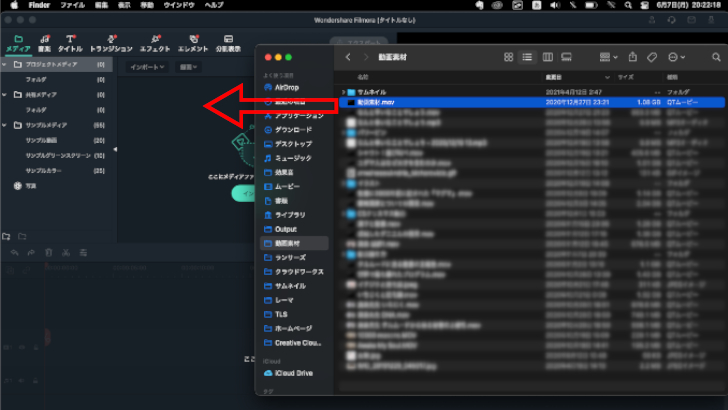
そうすると、「プロジェクトメディア」
という部分に動画素材が追加されます。
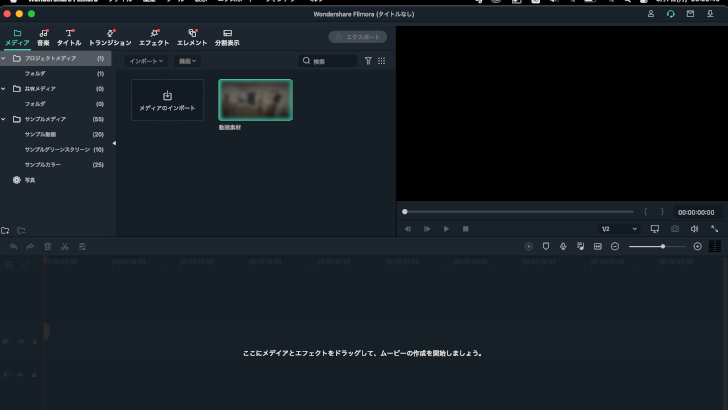
写真のように、またドラッグ&ドロップすると
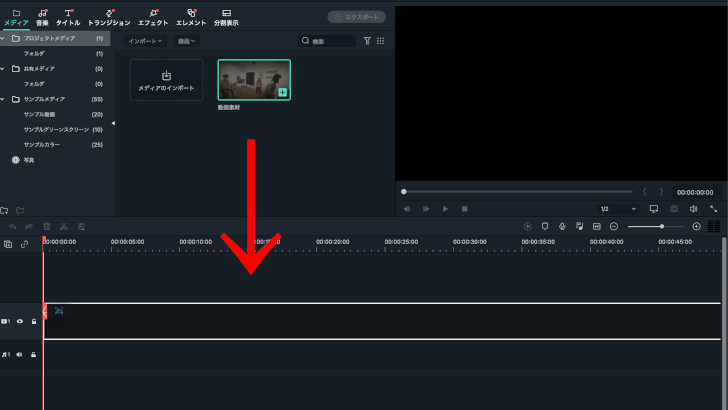
これで編集を始められます。
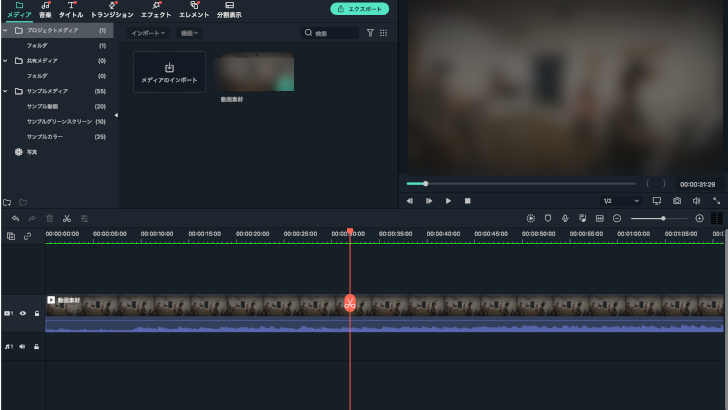
カットの仕方は至って簡単です。
カットしたい動画を選択してハサミボタンをクリックすると
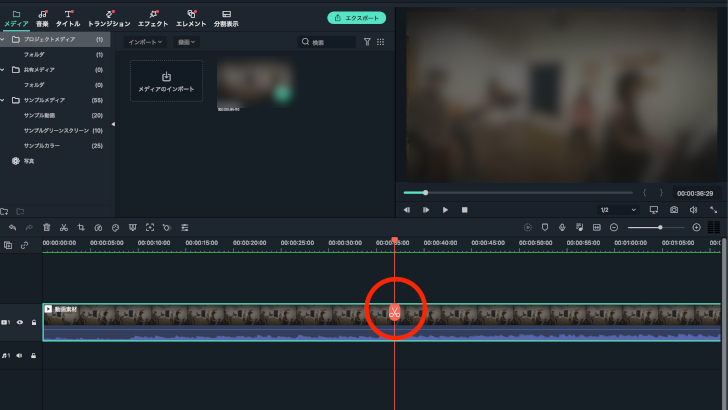
動画がカットされます。
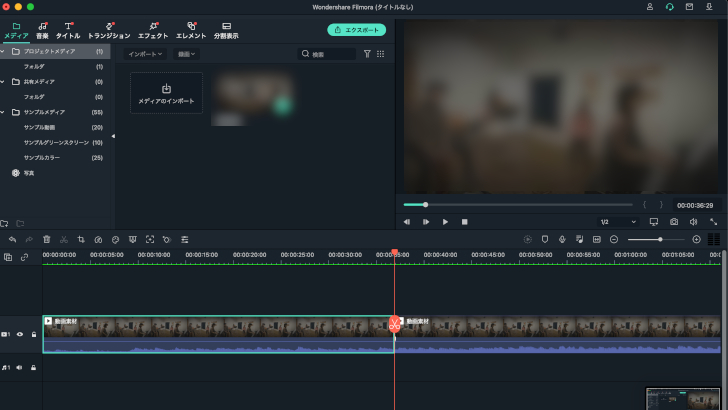
これで動画がカットできました。
いちいちハサミボタンをクリックするのは面倒なので、ショートカットを覚えましょう。
カットのショートカットは「⌘+B(Mac)」「Ctl+B(Win)」です。
カットした動画をドラッグすると、並び替えることもできます。
ぜひ自分の動画や、Filmoraに付属しているサンプル動画
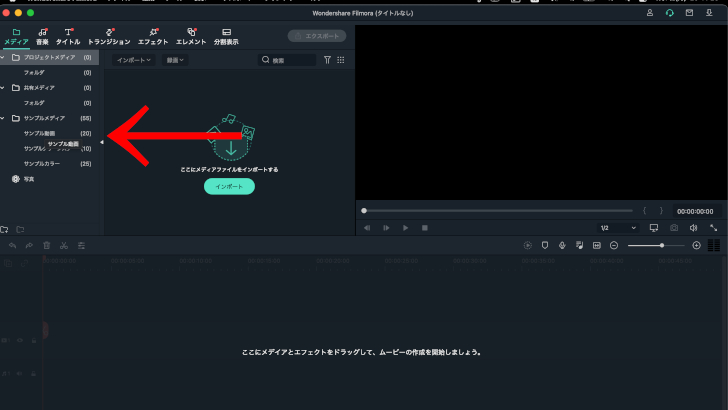
をカットして遊んでみてください。
次回は、カット編第2弾として、カットした動画をつなげる「トランジション」についてご紹介したいと思います。
最後までご覧いただきありがとうございました。
また次回よろしくお願いします。
関連記事
注目キーワード
YouTuber (4) Vlog (5) メンバーシップ (7) アニメーション (7) ファン向け機能 (9) 広告収益 (7) 小技 (6) TikTok (10) コメント (10) サービス紹介 (6) プライバシー保護 (5) ペット (5) スマートフォン(スマホ) (5) サブスク (4) 初心者向け (23) 規約、ポリシー変更 (4) ライブ配信 (4) ランキング (4) YouTubeShorts (7) イラスト (4) SNS (16) 動画紹介 (7) 素材紹介 (7) 漫画動画 (5) 動画編集 (122) エフェクト (25) トランジション (9) テロップ (16) 用語 (4) 操作方法 (121) 作業効率化 (29) 書き出し (11) Premiere Pro (82) Filmora X (5) フリーソフト (7) BGM (16) 効果音 (11) オーディオ編集 (15) SEO (6) チャンネル登録 (8) 再生数 (16) トラブル対処法 (9) Photoshop (6) After Effects (10) モブニコミウドン (8)